JEDNODUCHÉ OVLÁDÁNÍ
Zjednodušování je naše posedlost.
STABILITA
12 let vývoje a podpory.
VŽDY AKTUÁLNÍ
Automatické, pravidelné aktualizace.
Krásná hlavička má velký vliv na dojem návštěvníka vašeho webu.
V administraci je vždy uvedeno, jaká velikost hlavičky je pro váš web vhodná.
Ukážeme si, jak ve třech snadných krocích vytvořit vhodný výřez hlavičky a velké fotografie.
Základní program Malování z Windows není pro výřezy vhodný, protože neumí plynule posouvat výřez obrázku.
Raději si stáhneme nějakou z mnoha dostupných aplikací pro úpravy fotografií:
např. XnView na jednom z uvedených odkazů:
V následujícím postupu budeme pracovat v editoru XnView, obecně je ale postup shodný v libovolném editoru obrázků.
Dejme tomu, že máme foto o velikosti 2600 x 1733 px a potřebujeme z něj vytvořit hlavičku o šířce 1920 x 600 px.
Nejprve tedy klikneme vlevo nahoře a táhneme vpravo dolů obdélník výřezu. Nemusíme to mít přesně, tažením pak můžeme obdélník ve všech stranách plynule zvětšovat a zmenšovat.
V prvním kroku nám jde pouze o šířku hlavičky. Neřešíme zatím její šířku v pixelech, vyřízneme výběr tak, jak se nám líbí. Šířka musí být ale nejméně tak veliká, jako bude výsledná hlavička nebo větší. Výšku můžeme ponechat s velikou rezervou, klidně i celou výšku obrázku.
Jakmile jsme s obdélníkem výřezu spokojeni, klikneme na:
Úpravy - Oříznout (nebo Shift + X)
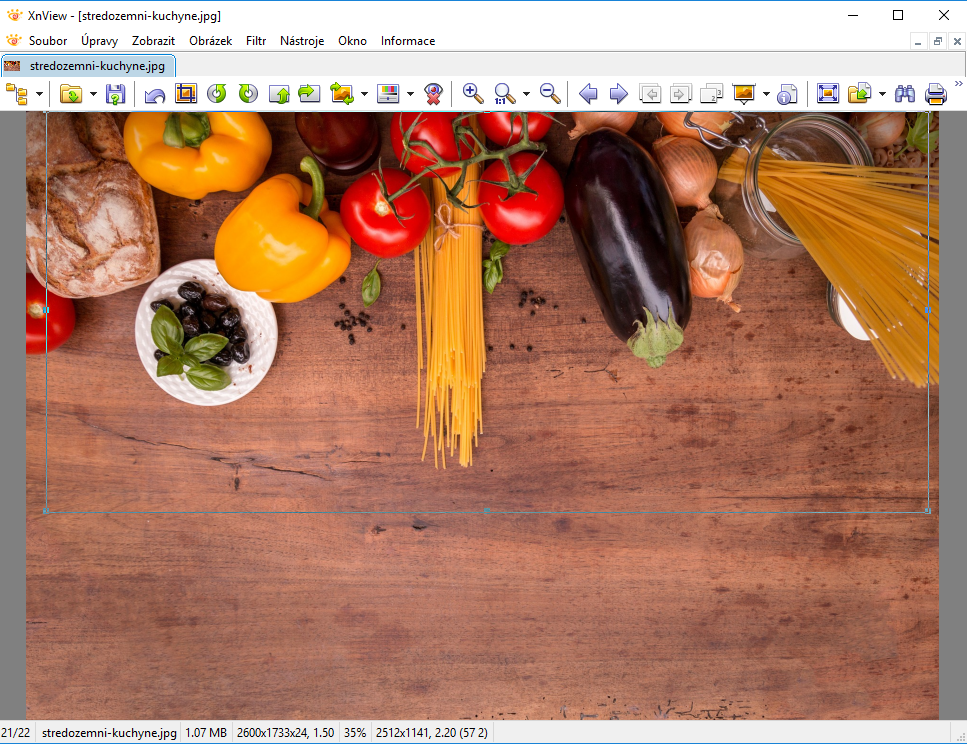
Nyní nastavíme požadovanou šířku hlavičky, tedy 1920 px.
Obrázek - Rozměry (nebo Shift + S) - Šířka: 1920 px - OK
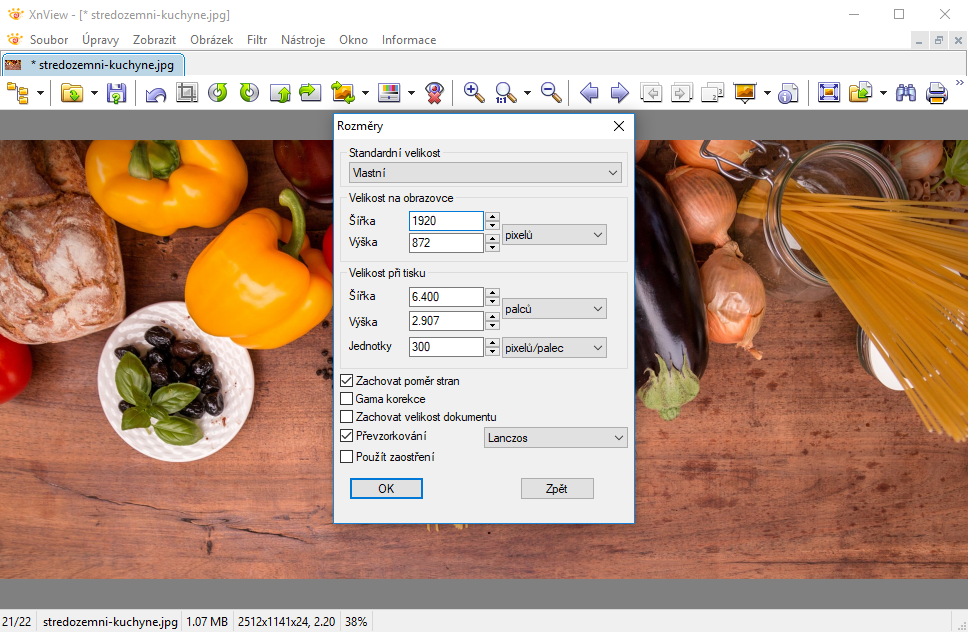
V posledním kroku si opět kliknutím myši vlevo nahoře a tažením vpravo dolů vytvoříme výřez hlavičky. Tentokrát ponecháme šířku plnou (1920px) a výšku si nastavíme na 600px.
Pokud se vám nedaří nastavit výšku přesně na požadovaný počet pixelů, je lepší si buď aplikaci otevřít na velké ploše na celou obrazovku nebo si obrázek zvětšit (ikonami lupy Zvětšit/Zmenšit nebo prostředním kolečkem myši nahoru/dolů). Na větší ploše pak už výšku nastavíte pohodlně.
Pak s celým obdélníkem výřezu posouváme nahoru nebo dolů tak dlouho, dokud nejsme s výřezem spokojeni. Pak opět potvrdíme výřez
Úpravy - Oříznout (nebo Shift + X)
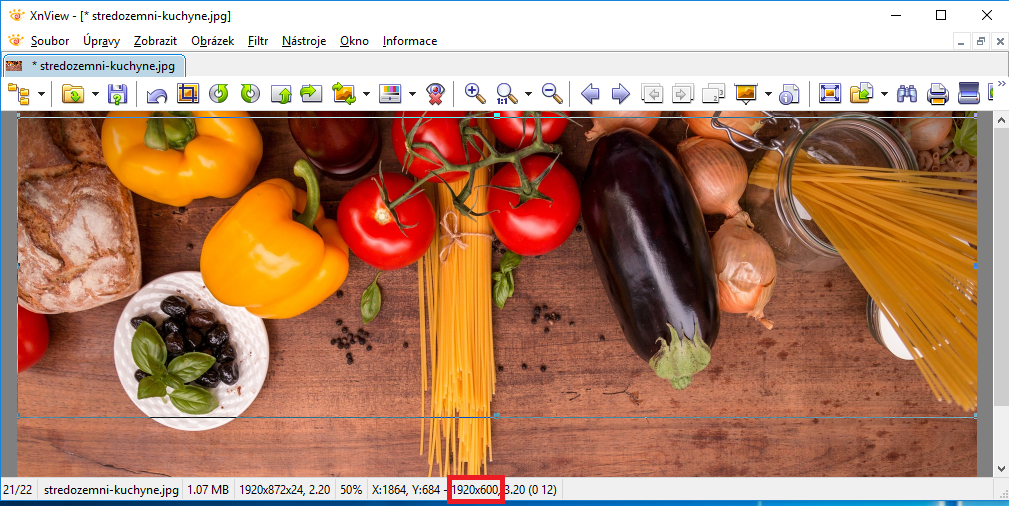
Pak už zbývá jen fotografii ve vhodné velikosti výřezu uložit a vložit na web.
JEDNODUCHÉ OVLÁDÁNÍ
Zjednodušování je naše posedlost.
STABILITA
12 let vývoje a podpory.
VŽDY AKTUÁLNÍ
Automatické, pravidelné aktualizace.
MODERNÍ DESIGN
Aby si vaši návštěvníci řekli: WOW!
PROFESIONÁLNÍ FOTOGRAFIE
Interiéry, exteriéry, postprodukce.
VARIANTNÍ NÁVRHY
Několik variant grafických návrhů.
RESPONZIVNÍ WEBY
Připraveno pro tablety a mobily.
SOFTWARE JAKO SLUŽBA
Zajistíme vše potřebné.
SEO OPTIMALIZACE
Výborná podpora SEO, statistiky.